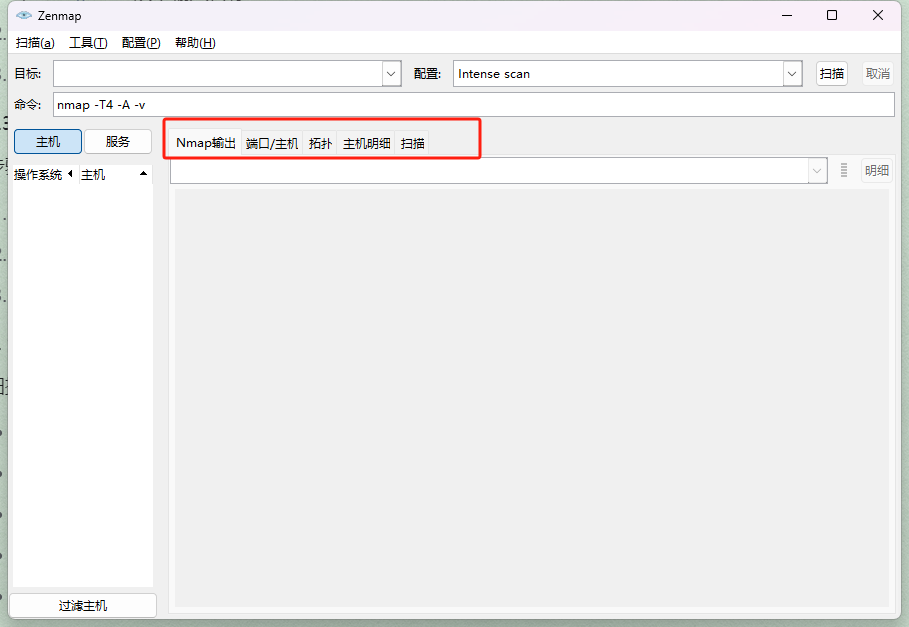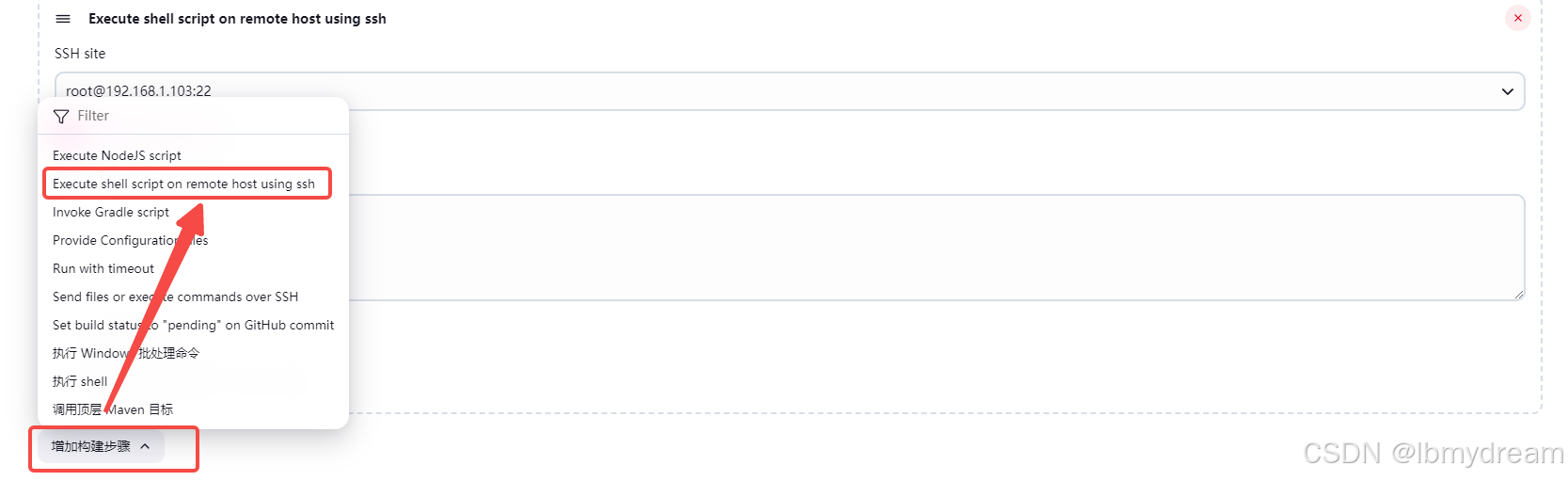本篇博客介绍的是Google的开源项目Kaptcha来实现的验证码。
这种是最简单的验证码。
也是很常见的一种验证码。可以去看项目结果展示。就可以明白这个项目了。
前言:
随着安全性的要求越来越高、很多项目都使用了验证码。如今验证码的形式也是有许许多多、更复杂的图形验证码和行为验证码已经成为了更流行的趋势.
验证码的实现方式有很多,网上也有比较多的插件或者工具包可以使用。
本篇博客介绍的是Google的开源项目Kaptcha来实现的。
上图就是我们要做的验证码示例:
验证码 = 验证码 + 背景图片 + 干扰项
验证码前后端都可以做。
验证码的原理并不复杂。
项目需求:
首先我们来了解一下本篇讲解的验证码是什么样的。能达到什么效果。
1.页面生成验证码
2.输入验证码、点击提交、验证用户输入验证码是否正确、正确则进行页面跳转。不正确则继续刷新验证码、重新输入。
一、Kaptcha插件介绍
Kapycha 是Google的一个高度可配置的实用验证码生成工具。
1.1 验证码原理
验证码可以客户端生成,也可以服务器生成。对于普通的字符验证码,后端通常分两部分。
一是生成验证码内容,根据验证码内容和干扰项等生成图片,返回给客户端。
二是把验证码内容存储起来。校验时取出来进行对比。
kaptcha插件选择把验证码存储在Session里。
1.2引入依赖
首先我们要引入依赖,相当于下载好这个插件。
<dependency>
<groupId>com.oopsguy.kaptcha</groupId>
<artifactId>kaptcha-spring-boot-starter</artifactId>
<version>1.0.0-beta-2</version>
</dependency>1.3生成验证码
这个插件提供了两种方式生成验证码
1.通过代码来生成(不具体说了)
2.仅通过配置文件来生成验证码(推荐使用)
Kaptcha详细配置(简单了解一下即可)



也可以使用Kaptcha.items配置多个验证码生成器。
Kaptcha.items是一个Map
key为验证码生成器名称、value为验证码生成器的配置
下面是我们在yml的类型的配置文件中的配置。这里简单示例一下:
#配置Kaptcha验证码
kaptcha:
items:
# home captcha
home:
path: /home/captcha
session:
key: HOME_KAPTCHA_SESSION_KEY
date: HOME_KAPTCHA_SESSION_DATE
# admin captcha
admin:
path: /admin/captcha
session:
key: ADMIN_KAPTCHA_SESSION_KEY
date: ADMIN_KAPTCHA_SESSION_DATE配置说明:
home:生成器名称
path:生成器访问路径
session:
key:
date:
这三个是生成验证码存储中Session中的key
配置后,可以直接访问http://XXXX:port/home/captcha即可生成验证码
如我的访问路径就是
http://127.0.0.1:1208/home/captcha
http://127.0.0.1:1208/admin/captcha
两个都可以。

当刷新浏览器,就会刷新出新的验证码。
显然我们只是能够显示出验证码。那么我们如何让验证码为我们所用。达到验证的目的呢

类似于这样。这就是我们接下来要做的工作了。
二、配合Spring MVC来使用验证码
1.创建项目,引入SpringMVC的依赖包。
2.引入kapycha依赖。相当于下载,载入这个插件
<dependency>
<groupId>com.oopsguy.kaptcha</groupId>
<artifactId>kaptcha-spring-boot-starter</artifactId>
<version>1.0.0-beta-2</version>
</dependency>3.使用yml配置文件 生成验证码
kaptcha:
border:
enbaled: true
image:
height: 50
width: 160
text-producer:
character:
length: 4
font:
color: blue
items:
admin:
path: /admin/captcha
session:
key: KAPTCHA_SESSION_KEY
date: KAPTCHA_SESSION_DATE生成的验证码效果如图所示:

在项目中放入前端代码:前端需要约定前后端交互接口。
2.1前端代码
1.进行前端页面展示
2.约定前后端交互接口。
<!DOCTYPE html>
<html lang="en">
<head>
<meta charset="utf-8" />
<title>验证码</title>
<style>
#inputCaptcha {
height: 30px;
vertical-align: middle;
}
#verificationCodeImg {
vertical-align: middle;
}
#checkCaptcha {
height: 40px;
width: 100px;
}
</style>
</head>
<body>
<h1>输入验证码</h1>
<div id="confirm">
<input type="text" name="captcha" id="inputCaptcha" />
<img
id="verificationCodeImg"
src="/admin/captcha"
style="cursor: pointer"
title="看不清?换一张"
/>
<input type="button" value="提交" id="checkCaptcha" />
</div>
<script src="https://cdn.bootcdn.net/ajax/libs/jquery/3.6.4/jquery.min.js"></script>
<script>
$("#verificationCodeImg").click(function () {
$(this)
.hide()
.attr("src", "/admin/captcha?dt=" + new Date().getTime())
.fadeIn(); //防止前端浏览器缓存
});
$("#checkCaptcha").click(function () {
$.ajax({
url: "/admin/check",
type: "get",
data: {
captcha: $("#inputCaptcha").val(), //取值
},
success: function (result) {
if (result) {
location.href = "success.html";
} else {
alert("验证码校验错误!");
}
},
});
});
</script>
</body>
</html>前后端交互的代码:
<script>
$("#verificationCodeImg").click(function () {
$(this)
.hide()
.attr("src", "/admin/captcha?dt=" + new Date().getTime())
.fadeIn(); //防止前端浏览器缓存
});
$("#checkCaptcha").click(function () {
$.ajax({
url: "/admin/check",
type: "get",
data: {
captcha: $("#inputCaptcha").val(), //取值
},
success: function (result) {
if (result) {
location.href = "success.html";
} else {
alert("验证码校验错误!");
}
},
});
});
</script>
前端页面展示:
2.2后端代码
后端工作
1.生成验证码、并返回验证码
2.校验验证码是否正确。
2.2.1定义生成验证码的接口
通过get请求:/admin/captcha路径
响应图片内容。
2.2.2 校验验证码是否正确的接口
请求:/admin/check
captcha :用户输入的验证码等于图片中的验证码
响应:true/false
@RequestMapping("/admin")
@RestController
public class KaptchaController {
private static final String KAPTCHA_SESSION_KEY = "KAPTCHA_SESSION_KEY";
private static final String KAPTCHA_SESSION_DATE = "KAPTCHA_SESSION_DATE";
private static final long TIME_OUT = 60 * 1000; //一分钟/毫秒数
@RequestMapping("/check")
public boolean check(String captcha, HttpSession session){
//判断输入的验证码是否为空
if(!StringUtils.hasLength(captcha)){
return false;
}
//获取生成的验证码
String savedCaptcha = (String) session.getAttribute(KAPTCHA_SESSION_KEY);
Date savedCaptchaData = (Date) session.getAttribute(KAPTCHA_SESSION_DATE);
System.out.println(savedCaptcha);
if(captcha.equalsIgnoreCase(savedCaptcha)){//不区分验证码的大小写进行比对
//savedCaptchaData != null
//在 Session 中不存在或尚未存储时,尝试读取它的值会导致空指针异常,程序会中断。
//在后续的时间计算逻辑中可能会出现错误。...
if(savedCaptchaData != null && System.currentTimeMillis()-savedCaptchaData.getTime() < TIME_OUT ){
return true;
}
}
return false;
}
}
项目结果展示:
1.进入验证页面

2.输入验证码并提交,成功跳转页面到成功页面


3.验证码输入错误时,弹窗提示。当验证码生成后1分钟验证码会失效。此时也会弹窗报错。